كيفية بث HBO Max على Discord

هل تقضي وقتًا في ممارسة الألعاب مع أصدقائك على Discord؟ هل تحب عروض وأفلام HBO Max؟ حسنًا، يمكنك الآن الجمع بين هذين النشاطين في مكان واحد والاستمتاع مع أصدقائك لأن Discord هو أكثر من مجرد تطبيق دردشة صوتية للاعبين. نحن هنا لنوضح كيف يمكنك بث HBO Max على خادم Discord الخاص بك حتى يتمكن فريقك بأكمله من المشاهدة معًا.
على الرغم من أن ميزة Discord’s Go Live تم تصميمها لبث اللعب المباشر، إلا أنه يمكنك استخدامها لبث كل ما تشاهده على HBO MAX إلى أصدقائك. يمكنك أيضًا بث Hulu وNetflix والمزيد باستخدام Discord.

البث على تطبيق Discord Desktop
لم تكن مشاركة فيلم أو سلسلة HBO Max المفضلة مع أصدقائك على Discord أسهل من أي وقت مضى. كل ما تحتاجه هو تطبيق Discord محدث واشتراك HBO Max الخاص بك. يمكن الوصول إلى خدمة البث الأساسية على Discord، ولكن فقط المستخدمين الذين لديهم اشتراك مدفوع يمكنهم البث بدقة 4K. لهذا السبب يُنصح بالحصول على حساب Discord Nitro.
ستحتاج أيضًا إلى تنزيل تطبيق Discord وتثبيته إذا لم يكن لديك بالفعل. لا يسمح Discord للويب بالبث.
اتبع هذه الخطوات لبدء بث HBO Max على Discord:
- افتح تطبيق Discord لسطح المكتب.
- قم بتشغيل متصفح الويب الخاص بك، وقم بتسجيل الدخول إلى حساب HBO Max الخاص بك.


- حدد فيلمًا أو مسلسلًا ستشاركه على Discord.
- ارجع إلى تطبيق Discord وانتقل إلى إعدادات المستخدم. إنه رمز ترس صغير في الزاوية اليسرى السفلية بجوار رمز سماعة الرأس.
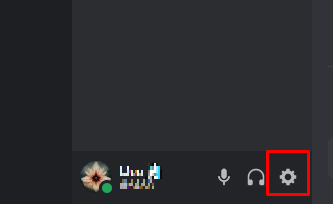
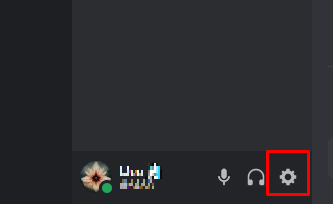
- يختار الألعاب المسجلة تحت إعدادات النشاط قسم من القائمة الجانبية. في النافذة الرئيسية انقر أضفه!

- حدد المتصفح المفتوح حيث يوجد HBO Max من القائمة المنسدلة وانقر فوق إضافة اللعبة زر.
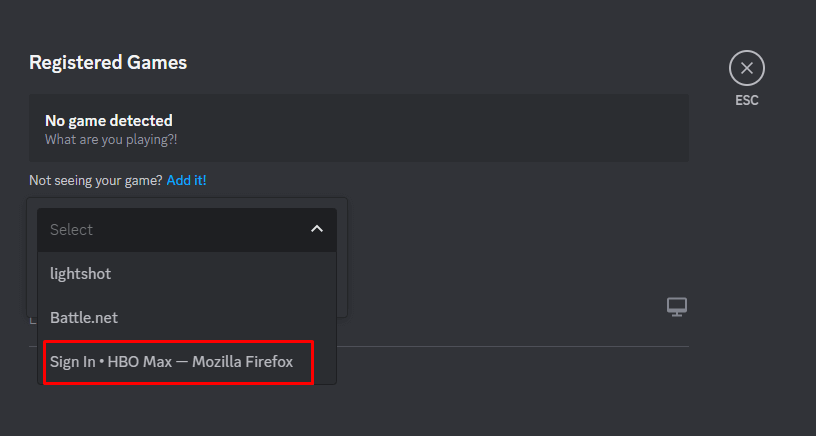
- اختر الآن الخادم الذي ستبث منه HBO Max، وانتقل إلى قناة Discord الصوتية. هذه غرفة دردشة صوتية حيث يمكنك الالتقاء والتحدث مع الآخرين الذين يشتركون في الخادم. تذكر أنه يمكنك إنشاء خادم خاص بك وغرفة دردشة صوتية لحفلات المشاهدة.

- حدد مشاركة الشاشة الخيار الموجود أعلى اسم المستخدم الخاص بك عند الانضمام إلى القناة الصوتية.

- عندما تظهر نافذة منبثقة، حدد الشاشة أو التطبيق الذي تم فتح HBO Max فيه.

- في النافذة التالية، يمكنك ضبط جودة الدفق. تأكد من تعيين أفضل دقة ومعدل إطارات متاحين. لسوء الحظ، إذا لم يكن لديك حساب Nitro، فيمكنك فقط البث بدقة 720 بكسل وبمعدل 15 أو 30 إطارًا في الثانية (اختر 30).
- عندما يتم ضبط كل شيء، حدد اللون الأزرق اذهب للبث المباشر الزر الموجود أسفل الشاشة.

وهذا كل شيء. أنت تقوم ببث كل ما هو موجود على شاشتك. إذا كنت تريد إيقاف البث، قم بإنهاء المكالمة بالنقر فوق قطع الاتصال زر.

البث على Android أو iPhone
إذا كنت من مستخدمي تطبيق Discord على الأجهزة المحمولة، فلا تقلق، فلا يزال بإمكانك بث HBO Max. يتيح تطبيق Discord للهاتف المحمول مشاركة الشاشة، لذلك لا يهم إذا كنت تفضل أجهزة Android أو iOS. ولكن سيتعين عليك فتح HBO Max في المتصفح ومشاركته من هناك، تمامًا كما فعلت مع تطبيق Discord لسطح المكتب. إليك الطريقة:
- افتح Discord على جهازك المحمول.
- حدد الخادم وانضم إلى الدردشة الصوتية للقاء أصدقائك.
- مقبض انضم إلى الصوت على شاشتك.

- الآن حدد مشاركة شاشتك أيقونة. على هاتف ذكي يعمل بنظام Android، اسحب لأعلى من الأسفل للوصول إلى القائمة وخيار مشاركة الشاشة.

- على متصفح الويب، قم بتسجيل الدخول إلى حساب HBO Max الخاص بك.
- حدد عرضًا أو فيلمًا لمشاهدته مع أصدقائك على Discord.
البث على Discord بدون شاشة سوداء
يعرض Discord أحيانًا شاشة سوداء عند بث محتوى محمي بموجب إدارة الحقوق الرقمية (DRM). إنه أمر مزعج لأنه على الرغم من أنه يمكنك مشاركة HBO Max، إلا أن أصدقائك على Discord لن يشاهدوا سوى اللون الأسود عبر شاشتهم بأكملها. للتخلص من مشكلة الشاشة السوداء، قم بتعطيل تسريع الأجهزة في متصفحك أو تطبيق Discord.
إليك كيفية القيام بذلك على متصفحات مختلفة وفي إعدادات Discord.
جوجل كروم
- افتح جوجل كروم وانتقل إلى إعدادات من النقاط العمودية الثلاثة.

- يختار نظام في قائمة الشريط الجانبي الأيسر، وقم بتعطيل استخدم تسريع الأجهزة عندما يكون ذلك متاحًا خيار.

موزيلا فايرفوكس
- قم بتشغيل Mozilla Firefox وانتقل إلى أيقونة قائمة التطبيقات في الزاوية العلوية اليمنى من الشاشة.
- يختار إعدادات من القائمة المنسدلة.
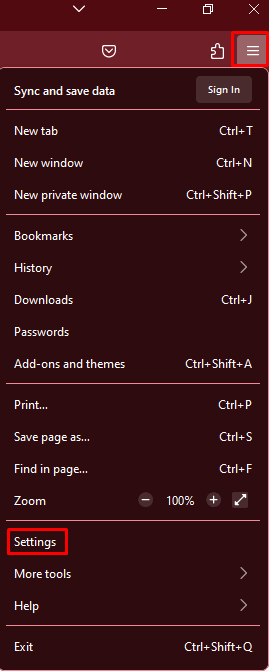
- اذهب الى عام علامة التبويب وانتقل إلى أداء.
- قم بإلغاء التحديد استخدام الأداء الموصى به، سيؤدي هذا أيضًا إلى إلغاء تحديد استخدم تسريع الأجهزة عندما يكون ذلك متاحًا خيار.

مايكروسوفت ايدج
- افتح Microsoft Edge وانقر على أيقونة النقاط الثلاث. يختار إعدادات من القائمة المنسدلة.
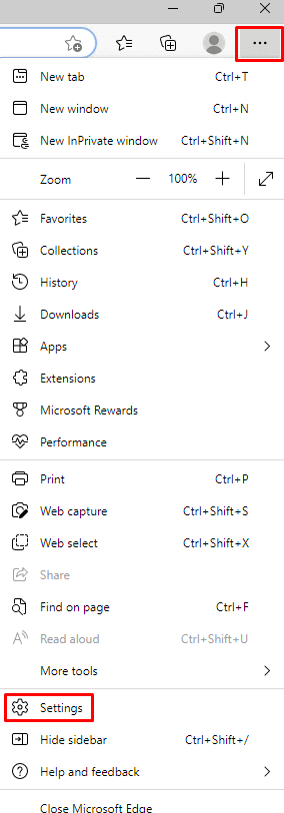
- اذهب إلى النظام والأداء.

- قم بتعطيل استخدام تسريع الأجهزة عندما يكون ذلك متاحًا.
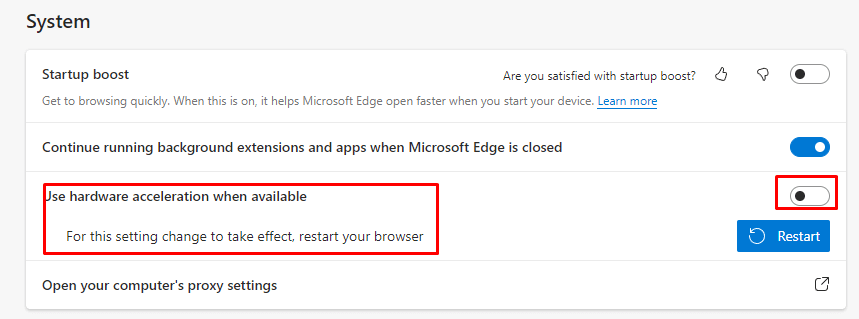
الفتنة
- قم بتشغيل تطبيق Discord وانتقل إلى إعدادات المستخدم.
- في القائمة الجانبية اليسرى، ابحث عن الصوت والفيديو تحت إعدادات التطبيقات قسم.

- قم بالتمرير لأسفل إلى متقدم قسم الإعدادات وقم ببساطة بتعطيله ترميز الفيديو. سيؤدي هذا إلى تعطيل ترميز فيديو تسريع الأجهزة تلقائيًا إذا كان متاحًا.

استخدم ملحق متصفح الطرف الثالث
يعتبر كل من Discord وHBO Max أن بث المحتوى المحمي بموجب إدارة الحقوق الرقمية (DRM) غير قانوني. لذا، إذا كنت لا ترغب في المخاطرة ببث محتوى HBO إلى أصدقائك من خلال Discord، فهناك طريقة أخرى لاستضافة حفلة مشاهدة.

على عكس Amazon Prime، لا تحتوي HBO Max على ميزة مشاهدة الحفلة. سيتعين عليك الاعتماد على ملحق تابع لجهة خارجية، وهو مكون إضافي للمتصفح، لمشاهدة برامجك المفضلة. كل ما عليك فعله هو تثبيت ملحق متصفح Teleparty وابدأ الحفلة. أرسل الرابط إلى أصدقائك وعائلتك حتى تتمكنوا من مشاهدة HBO Max معًا.
لاحظ أن منصات VoIP الأخرى مثل Zoom وTwitch لن تسمح لك باستضافة حفلات بث HBO Max.



